Escopos de otimização na Resource Scheduling Optimization
Os escopos de otimização definem o que Resource Scheduling Optimization otimiza. As definições de escopo incluem os recursos, requisitos ou reservas e o intervalo de tempo a ser considerado para otimização. Os escopos de otimização devem ser definidos da forma mais restrita possível.
Muitas vezes, as organizações já têm partições que podem ser usadas Resource Scheduling Optimization. Veja alguns exemplos:
- Partições temporais: Recursos que funcionam durante o dia ou recursos que funcionam à noite
- Partições geográficas: Bairros, cidades ou outros territórios
- Partições lógicas: Níveis de suporte, tipos de incidentes e assim por diante
As visualizações do sistema e as visualizações pessoais são blocos de construção essenciais para escopos de otimização. Uma exibição é um conjunto de filtros que resultam em uma lista de registros. Crie visualizações pessoais para garantir que o sistema se concentre nos registros corretos. A otimização será concluída mais rapidamente se as solicitações de otimização contiverem menos recursos, requisitos ou reservas e um intervalo de tempo menor.
Criar um escopo de otimização
Em Resource Scheduling Optimization, vá até Configurações>Escopos da Otimização.
Select Novo para criar um novo escopo. Como alternativa, você pode editar um escopo existente.
Select visualizações para definir a lista de registros que o sistema otimiza quando esse escopo é usado. Se você Select uma visualização pessoal, ela será compartilhada com o Resource Scheduling Optimization usuário do aplicativo e outros usuários que têm acesso ao escopo de otimização.
- Exibição de recursos: esta exibição define quais recursos são considerados para otimização.
- Exibição de Requisitos: Esta exibição define quais requisitos de recursos são considerados para otimização.
- Exibição de reserva: esta exibição define quais reservas de recursos reserváveis são consideradas para otimização. Para garantir que as execuções de otimização considerem apenas reservas futuras que ocorram após um ponto específico, você pode Select um valor no campo Em ou Depois .
Configurar as configurações de intervalo de otimização. O intervalo de otimização é o intervalo de tempo durante o qual as reservas podem ser criadas, atualizadas ou excluídas.
- Referência de intervalo: especifique o horário de início para todos os cálculos de intervalo ordem de serviço subsequentes. Select Hora atual do trabalho ou Início e dia atual do trabalho.
- Deslocamento de intervalo: especifique a quantidade de tempo a ser adicionada à referência de intervalo para definir o início do intervalo de tempo.
- Duração do intervalo (dias): especifique o número de dias a serem adicionados à referência de intervalo para definir a duração do intervalo de tempo.
O diagrama a seguir mostra como a referência de intervalo, o deslocamento de intervalo e a duração do intervalo funcionam juntos para definir o intervalo de otimização.
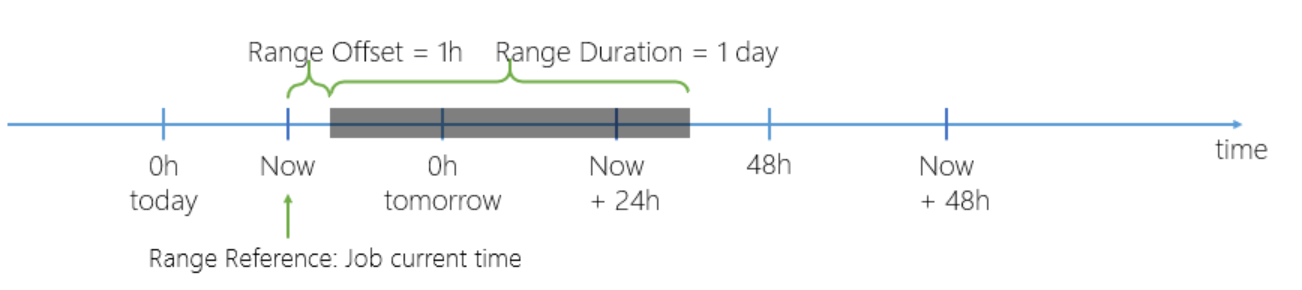
Observação
Se reservas ou requisitos de recursos estiverem listados nas visualizações selecionadas, mas as janelas de data/hora prometidas estiverem fora do intervalo de otimização, Resource Scheduling Optimization não cria nem atualiza esses requisitos ou reservas.
Salve o escopo de otimização. Em seguida, na barra de comando, Select painel de agendamento to versão preliminar os recursos, requisitos e reservas selecionados em uma nova aba painel de agendamento. Você pode modificar filtros no painel esquerdo e salvar os resultados no escopo de otimização.
Expanda o painel Otimização para Select a meta de otimização. Select Executar para iniciar uma solicitação de otimização ad-hoc.